PDF文件添加图章
在日常工作的过程中,我们会碰到很多像财务报表、合同、报告等PDF文件需要盖章。但是如果每次都打印出来再盖章的话,会浪费很多时间,降低工作效率。其实,想要解决这个问题,你只需要使用万兴PDF,给PDF文件添加图章就可以了。那么,今天小编就给大家介绍一下,如何使用万兴PDF,为PDF文件添加图章。
使用万兴PDF为PDF文件添加图章的步骤:
1、下载、安装、运行万兴PDF,并打开需要添加图章的PDF文件,打开PDF文档之后,在菜单栏下找到“注释”功能。
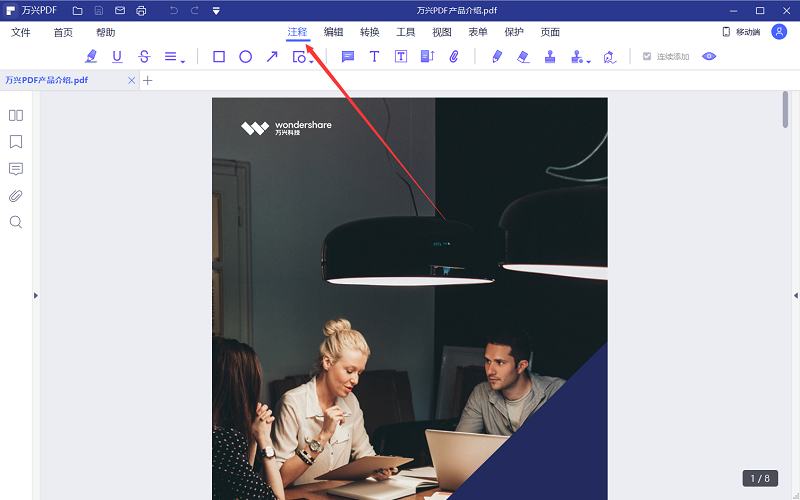
2、找到“注释”功能下的“添加签图章”,调出软件内的图章库,点击选择自己需要的图章,就为PDF文件添加上图章了。
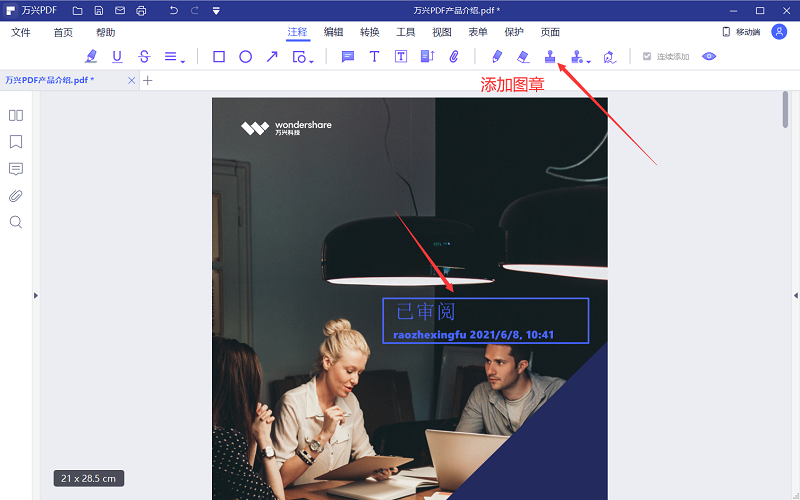
注意:软件里的图章库顶多能满足批复、审阅的工作需求,如果我们有一份需要盖章的合同或者一份需要盖章的通知,显然图章库里的图章已经无法满足了。这时,我们可以使用“自定义签章”的功能来实现这一需求。具体方法请看第三步。
3、选择“注释”栏下的“自定义签章”下的“创建”功能,调出自定义签章编辑页面。
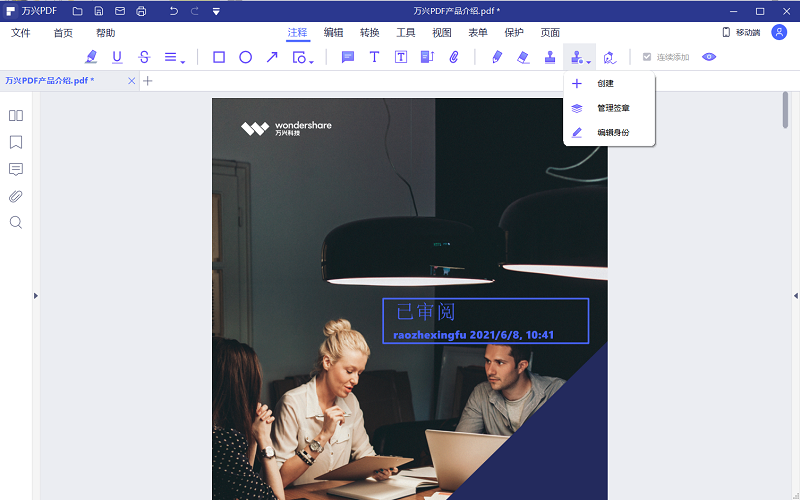
然后为新建的图章进行命名,导入提前准备好的公章图片,创建新的签章。此后,我们就能在图章库里找到新建的签章,那么我们就可以在需要的位置添加所需要的签章了。
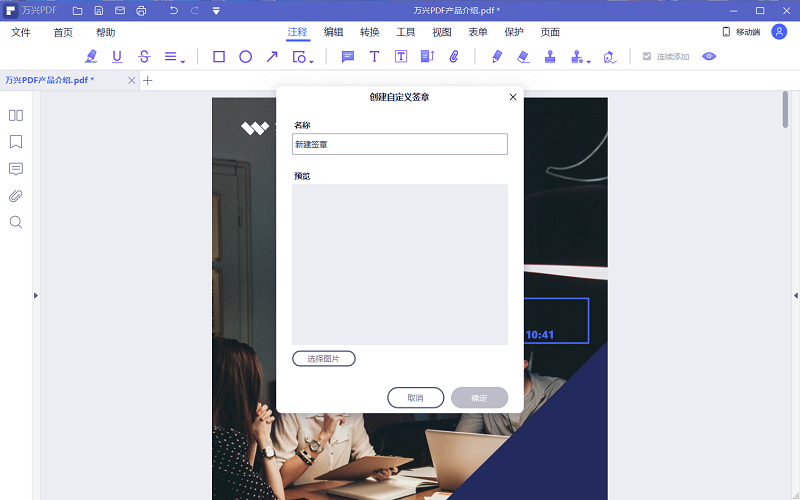
提示:在“自定义签章”功能之下,我们可以对签章进行创建、删除和编辑等操作,还可以对编辑者的名称、公司和部门进行记录,方便工作过程中的查阅和管理。
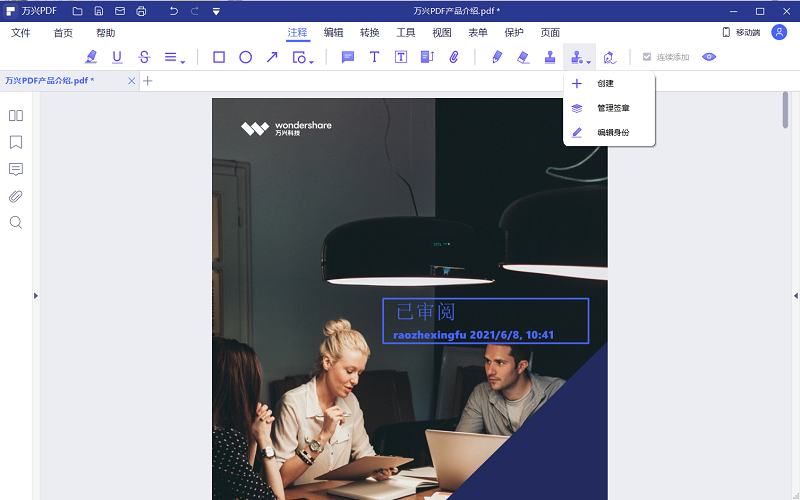
以上就是今天小编为大家带来的如何使用万兴PDF为PDF文档添加图章的具体操作步骤,这样一步步看下来是不是觉得PDF文件的编辑也没有想象中的那么深不可测呢?
其实这也是因为万兴PDF这样专门的PDF文件编辑软件为我们的编辑工作提供了软件支持,为我们的工作减少许多不必要的琐碎环节。






